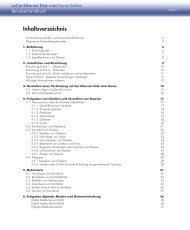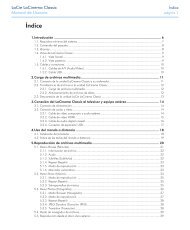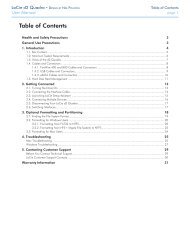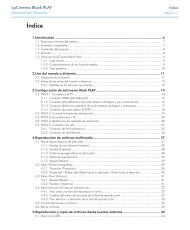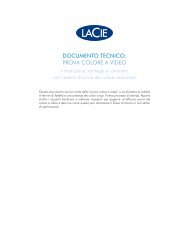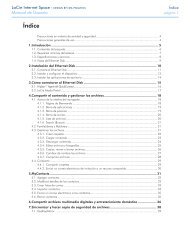Downloads Handbuch - LaCie
Downloads Handbuch - LaCie
Downloads Handbuch - LaCie
Erfolgreiche ePaper selbst erstellen
Machen Sie aus Ihren PDF Publikationen ein blätterbares Flipbook mit unserer einzigartigen Google optimierten e-Paper Software.
<strong>LaCie</strong> Brick Hi-Speed USB 2.0 Desktop-<br />
Festplatte - Benutzerhandbuch<br />
2. Anschließen des Geräts<br />
Mit diesen Schritten können Sie das <strong>LaCie</strong> Laufwerk schnell am Computer anschließen und in Betrieb nehmen. Beginnen Sie, wie in den<br />
folgenden Kapiteln beschrieben: 2.1 Anschließen des Netzteils und Einschalten des Laufwerks Schließen Sie das USB 2.0-Kabel am<br />
<strong>LaCie</strong> Laufwerk und am Computer an.<br />
Lesen Sie, nachdem Sie das Laufwerk am Computer angeschlossen und eingeschaltet haben, in Abschnitt 3. V erwendung des <strong>LaCie</strong><br />
Laufwerks die wichtigen Informationen zur Formatierung und zum Einsetzen des Laufwerks nach.<br />
Windows 98 SE und Windows Me<br />
Mac OS 9.x<br />
Anschließen des Geräts<br />
Seite 7<br />
Installieren Sie, bevor Sie die nächsten drei Schritte ausführen, diese wichtige Software, mit der Sie das <strong>LaCie</strong> Laufwerk konfi gurieren<br />
und verwalten können.<br />
• Unter Windows 98 SE und Windows Me müssen Silverlining 98 und der USB 2.0-T reiber installiert werden.<br />
• Unter Mac OS 9.x muss Silverlining Pro installier t werden.<br />
Weitere Informationen finden Sie auf den folgenden Seiten.